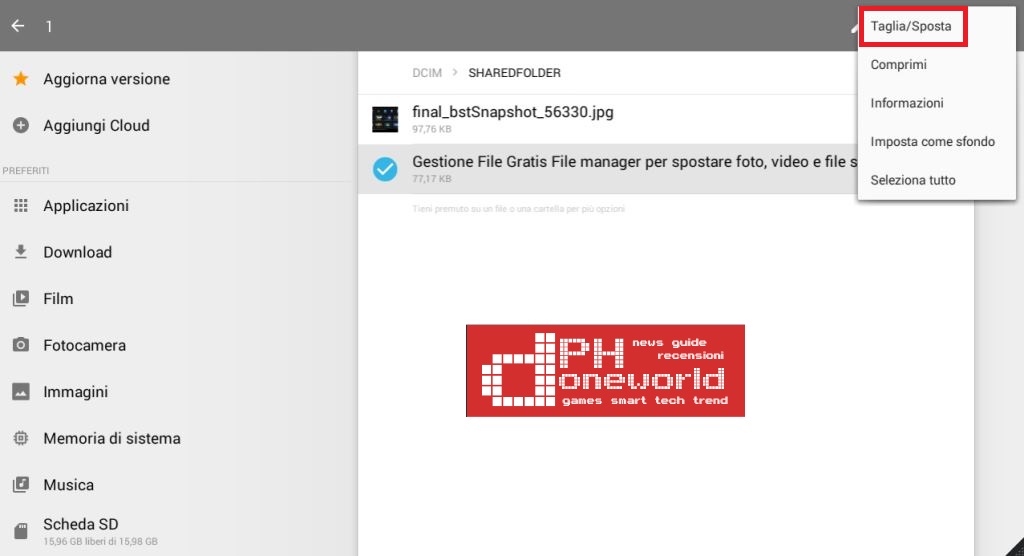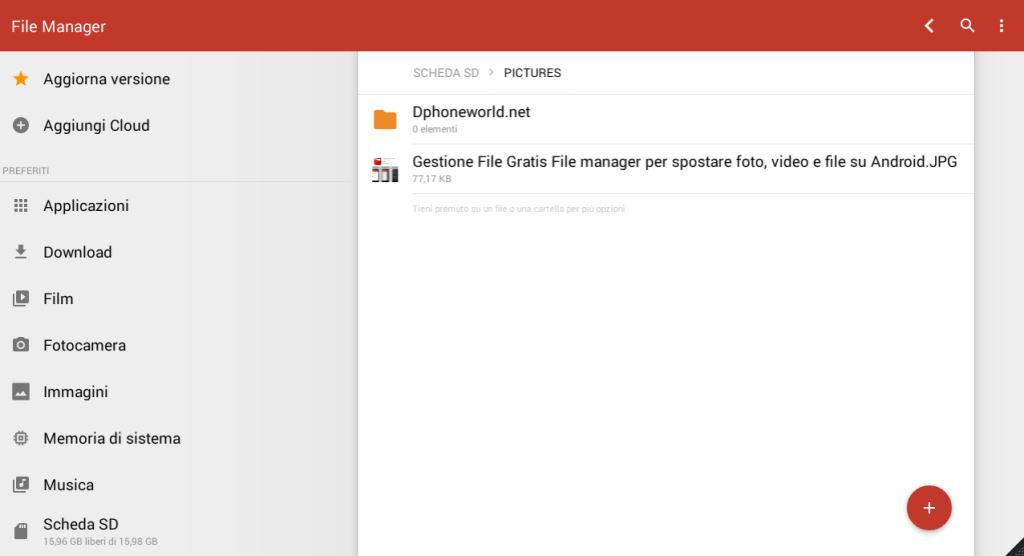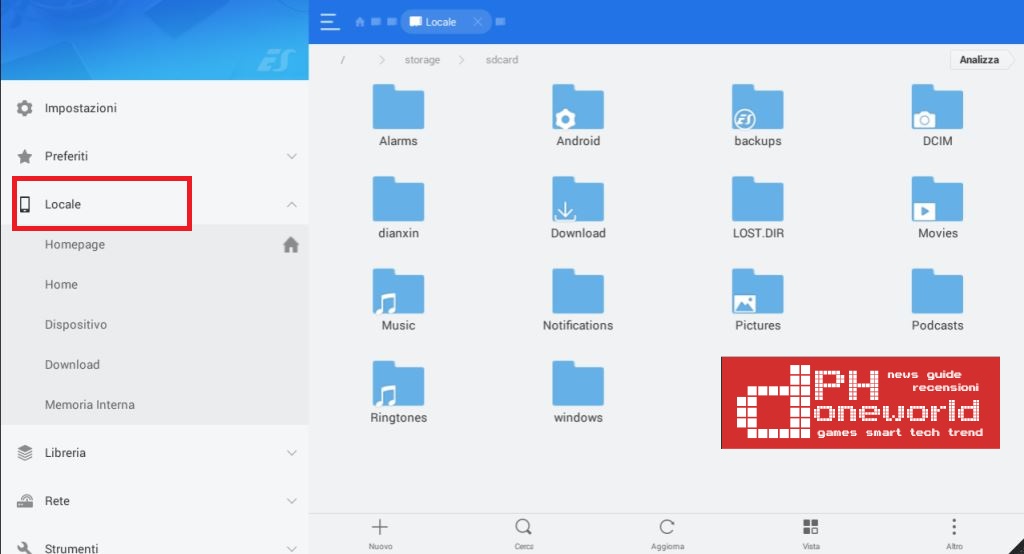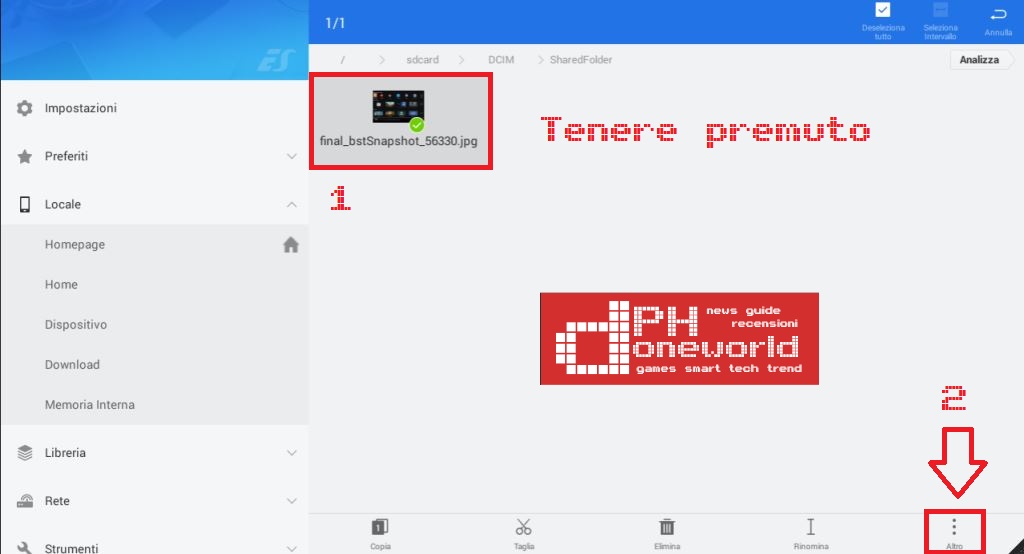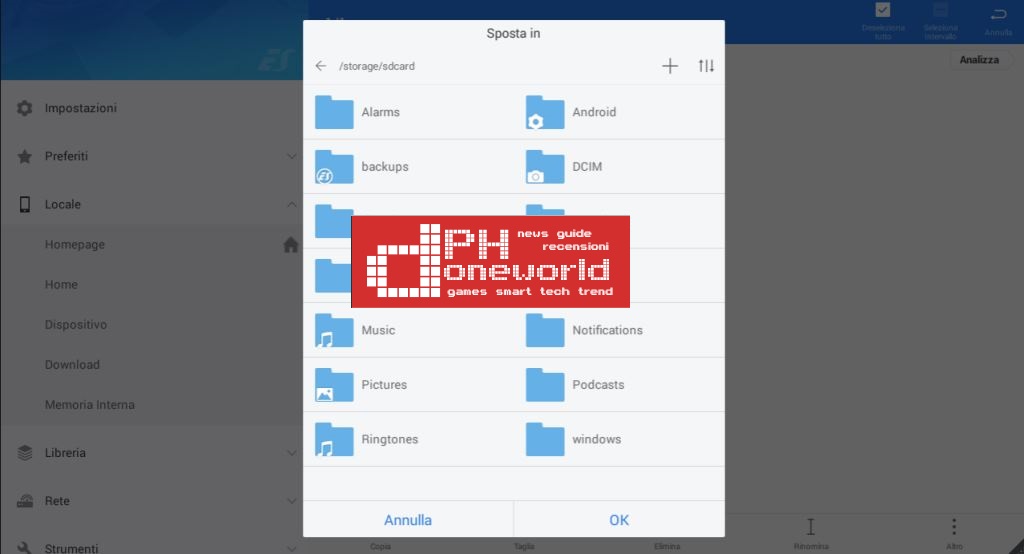Huawei: Come Spostare File e Foto su Scheda Memoria Micro SD
Quando la memoria del telefono è piena, sugli smartphone Android Huawei che supportano le memorie esterne come la micro SD, il miglior modo per liberare spazio è quello di spostare foto sulla micro SD, così come tutti gli altri file che occupano spazio quali ad esempio i video, sia i filmati girati da noi che quelli scaricati o ricevuti, oppure documento PDF, file word e quant'altro. Ma come si fa a spostare le foto dalla memoria del telefono sulla scheda micro SD, sugli smartphone Huawei? Come si può impostare la scheda SD come memoria principale predefinita?
E bene, in questa guida vedremo proprio tutti i metodi, perché ce ne sono più di uno, per trasferire file dalla memoria degli Huawei, alla scheda micro SD.
Ecco alcuni modelli di smartphone Huawei per i quali è valida la guida: P9, P9 Plus, P9 Lite, P8, P8 Max, P8 Lite, P7, P6, Mate 9, Mate 8, Mate S, Mate 7, Nexus 6P, GX8, ShotX, G Play, G Play Mini, G7, G8, Y6, Y5, Y3, Y635, Y625, Y600, Y520, Y330, Y550, GT3, G730, Y530 e G620s, ShotX, Y5, G6, G6 4G.
2. per selezionare una foto [file, video, documento, ecc.] tenete premuto su di essa finché non compare una icona di spunta sulla sinistra, colore bianco e sfondo azzurrino. Se volete spostare più file, una volta selezionato il primo, toccate anche gli altri.
3. In alto a destra toccare l'icona opzioni a forma di 3 puntini disposti in verticale, quindi scegliete la voce "Taglia/Sposta" che vi permette di spostare i file sulla micro SD del vostro telefono Android Huawei.
4. una volta fatto "Taglia/Sposta" vi verrà mostrato un messaggio di conferma che vi avvisa del fatto che ciò che avete "tagliato" è in memoria e potete quindi andare nella cartella della micro SD.
5. sulla sinistra toccate Scheda SD, quindi aprite la cartella nella quale volete trasferire le vostre foto, i vostri file e filmati dalla memoria del telefono e liberare spazio, oppure eventualmente potete creare una nuova cartella toccando l'icona a forma di + con sfondo rosso, che si trova in basso a destra, quindi scrivete il nome della cartella.
6. scelto il percorso in cui volete muovere i file del vostro Huawei, toccate l'icona "Incolla" che vedete in alto a destra a forma di blocco note.
7. i file prima "Tagliati" o "Spostati", appariranno quindi in questa nuova cartella!
Bene, avete appreso come spostare foto su scheda SD con Huawei, utilizzando il programma Gestore File Gratis. Se l'app non è di vostro gradimento, a seguire trovate anche un'alternativa.
2. tenete premuto sulla foto per un'attimo e verrà selezionata, apparendo una icona verde nell'angolo a destra della foto
3. ora, in basso a destra toccate l'icona "Altro" e selezionate "Sposta in", oppure toccate "Taglia" per poi fare "Incolla" nella cartella in cui dovete trasferire i file. Anche qui potete fare una selezione multipla toccando prima il file iniziale, quindi gli altri con un tocco semplice.
4. scegliete infine la cartella di destinazione sulla Micro SD oppure createne una nuova
E bene, in questa guida vedremo proprio tutti i metodi, perché ce ne sono più di uno, per trasferire file dalla memoria degli Huawei, alla scheda micro SD.
Vuoi spostare le applicazioni sulla memoria SD? Leggi qui:
Ecco alcuni modelli di smartphone Huawei per i quali è valida la guida: P9, P9 Plus, P9 Lite, P8, P8 Max, P8 Lite, P7, P6, Mate 9, Mate 8, Mate S, Mate 7, Nexus 6P, GX8, ShotX, G Play, G Play Mini, G7, G8, Y6, Y5, Y3, Y635, Y625, Y600, Y520, Y330, Y550, GT3, G730, Y530 e G620s, ShotX, Y5, G6, G6 4G.
Indice della guida
Ecco un'indice della guida che potete usare cliccando direttamente sull'argomento che vi interessa:
Come spostare file e foto su micro SD con smartphone Huawei
Come dicevo prima, a seconda del modello Huawei che possedete, bisogna seguire un procedimento diverso perché magari non è presente il File Manager stock di Android, quindi in questo caso andrete prima a scaricare dal Play Store un'applicazione per gestire i file e quindi per spostare foto, video e documenti vari dalla memoria del telefono alla scheda SD.
Vediamo subito come spostare file da memoria interna a SD Huawei e vedrete che è facilissimo come bere un bicchiere d'acqua!
Vediamo subito come spostare file da memoria interna a SD Huawei e vedrete che è facilissimo come bere un bicchiere d'acqua!
Come capire se il mio Huawei ha già un File Manager installato?
Di solito, se il vostro telefono ha già un programma di gestione file preinstallato, allora lo troverete tra le applicazioni con il nome "File", "File Manager" o "Archivio", a seconda del modello, e se non lo trovate con uno dei tre nomi, allora potrebbe essere che si chiama diversamente oppure che non c'è. Nel primo caso, provate a vedere se è presente una icona a forma di cartella, altrimenti se non volete perdere tempo, passate subito a scaricare una delle due applicazioni che vi consiglio a seguire e procedere con lo spostamento di file, foto e video.
Il mio Huawei ha un Gestore File: come trasferire foto su scheda micro SD esterna?
Se quindi il vostro Huawei è dotato di un suo gestore file, allora aprite l'applicazione, posizionatevi nella cartella delle foto, selezionate i file toccandoli e tenendo il dito premuto, quindi premete il tasto opzioni del telefono o dell'app in alto a destra e selezionate "Taglia" o "Sposta". Selezionate quindi la cartella della micro SD ed andate ad incollarci dentro, o spostarci, le foto selezionate prima.
Se non ha un programma File Manager, allora scaricate uno dei due che vi consiglio, e poi seguite i passaggi riportati.
1. Gestione File Gratis: File manager per spostare foto, video e file su Android
Il primo File Manager per Huawei, che consiglio perché è anche in Italiano, si chiama Gestione File Gratis.
Con la sua interfaccia intuitiva, Gestione File Gratis ti permette di esplorare tutti i tuoi file e cartelle salvati sia sul tuo smartphone, tablet, microSD o i tuoi account nella Cloud.
Operazioni come spostare file su scheda SD Huawei non saranno più un problema, potrai infatti molto facilmente copiare, spostare, rinominare, cancellare, trovare, condividere, esplorare, comprimere ed organizzare tutti i tuoi file su ogni dispositivo, quindi anche su Huawei, ovviamente.
Operazioni come spostare file su scheda SD Huawei non saranno più un problema, potrai infatti molto facilmente copiare, spostare, rinominare, cancellare, trovare, condividere, esplorare, comprimere ed organizzare tutti i tuoi file su ogni dispositivo, quindi anche su Huawei, ovviamente.
Come spostare foto, video e file su micro SD con Gestione File Gratis
Una volta scaricato il programma, ecco i passaggi per spostare foto sulla scheda micro SD del tuo Huawei:
1. avviate l'applicazione, quindi sulla sinistra potrete vedere una serie di cartelle e posizionatevi sulla cartella "Immagini" o "Fotocamera", in ogni caso nel percorso in cui sono presenti le foto, i video o i file che volete spostare.
2. per selezionare una foto [file, video, documento, ecc.] tenete premuto su di essa finché non compare una icona di spunta sulla sinistra, colore bianco e sfondo azzurrino. Se volete spostare più file, una volta selezionato il primo, toccate anche gli altri.
3. In alto a destra toccare l'icona opzioni a forma di 3 puntini disposti in verticale, quindi scegliete la voce "Taglia/Sposta" che vi permette di spostare i file sulla micro SD del vostro telefono Android Huawei.
4. una volta fatto "Taglia/Sposta" vi verrà mostrato un messaggio di conferma che vi avvisa del fatto che ciò che avete "tagliato" è in memoria e potete quindi andare nella cartella della micro SD.
5. sulla sinistra toccate Scheda SD, quindi aprite la cartella nella quale volete trasferire le vostre foto, i vostri file e filmati dalla memoria del telefono e liberare spazio, oppure eventualmente potete creare una nuova cartella toccando l'icona a forma di + con sfondo rosso, che si trova in basso a destra, quindi scrivete il nome della cartella.
6. scelto il percorso in cui volete muovere i file del vostro Huawei, toccate l'icona "Incolla" che vedete in alto a destra a forma di blocco note.
7. i file prima "Tagliati" o "Spostati", appariranno quindi in questa nuova cartella!
Bene, avete appreso come spostare foto su scheda SD con Huawei, utilizzando il programma Gestore File Gratis. Se l'app non è di vostro gradimento, a seguire trovate anche un'alternativa.
2. ES Gestore File: app per trasferire file, fotografie e filmati dalla memoria del Huawei con Android sulla scheda SD
Il secondo File Manager che vi consiglio, è ES Gestore File.
ES Gestore File è un gestore di files e applicazioni gratuito e completo. Oltre a questo, è anche un gestore attività, client di salvataggio dati in cloud (Dropbox, Google Drive, SkyDrive, Box.net, Sugarsync, Yandex, Amazon S3), un client FTP e Samba che consente l'esplorazione di immagini, musica, video, documenti e altri tipi di files presenti nel tuo telefono e nel tuo computer. Permette agli utenti di Android, in qualsiasi parte si trovino, di gestire le risorse in modo gratuito consentendo la gestione di tutti i files in un dispositivo, accedervi da qualsiasi parte ed eventualmente di condividerli con gli altri. Permette anche una gestione e una connessione semplice delle reti 3G, EDGE o Wi-Fi, condividendole con gli amici, caricando foto e guardando video.
Permette di eseguire operazioni sui file, come la Selezione multipla, Copia, Incolla, Taglia/Sposta, Crea, Elimina e Rinomina, Cerca/Condividi/Invia, Nascondi, Collegamenti, Segnalibri, quindi anche lo spostamento di foto sulla scheda micro SD, ed inoltre permete anche di gestire le applicazioni permettendo di Installarle, Disinstallarle, fare il Backup, ecc.
Come usare ES Gestore file per muovere foto, video e file sulla scheda SD con Huawei
ES Gestore File permette sia fare un Taglia > Incolla che spostare direttamente ed ha una interfaccia che sembra più "complessa", ma in realtà è molto semplice da usare. Per spostare contenuti ecco come fare:
1. posizionatevi sulla cartella dove sono presenti i file, le foto o i video che volete spostare
2. tenete premuto sulla foto per un'attimo e verrà selezionata, apparendo una icona verde nell'angolo a destra della foto
3. ora, in basso a destra toccate l'icona "Altro" e selezionate "Sposta in", oppure toccate "Taglia" per poi fare "Incolla" nella cartella in cui dovete trasferire i file. Anche qui potete fare una selezione multipla toccando prima il file iniziale, quindi gli altri con un tocco semplice.
4. scegliete infine la cartella di destinazione sulla Micro SD oppure createne una nuova
Perfetto, ora sapete perfettamente come fare a spostare file come fotografie, video, filmati scaricati, documenti, PDF e Word o quant'altro dalla memoria del vostro smartphone Android Huawei alla sua scheda micro SD.
Confermate ed uscite dalle impostazioni!
Finalmente, trasferire dati da memoria interna a SD sul vostro Huawei sarà molto più semplice adesso che avete tra le mani gli strumenti necessari per cambiare ogni file di posizione e quindi sai anche come gestire al meglio lo spazio interno e quello esterno.
Guida valida per telefoni Android Huawei come ad esempio: Mate 20, Mate 10, P20 lite, P30, P40, P20, P20 Pro, P10 Pro, P10, P9, P9 Plus, P9 Lite, P8, P8 Max, P8 Lite, P7, P6, Mate 9, Mate 8, Mate S, Mate 7, Nexus 6P, GX8, ShotX, G Play, G Play Mini, G7, G8, Y6, Y5, Y3, Y635, Y625, Y600, Y520, Y330, Y550, GT3, G730, Y530 e G620s, ShotX, Y5, G6, G6 4G.
Impostare scheda SD come memoria principale su Huawei
Adesso invece andiamo a vedere un'altra cosa ancora, ossia come impostare la memoria SD come memoria principale su Huawei, in modo che file e foto verranno salvate automaticamente sulla memoria SD e non su quella del telefono e non dovremo essere costretti noi a fare questo passaggio di file, foto e video manualmente.
In sostanza, ciò che dovete fare è la configurazione del percorso di archiviazione predefinito per i nuovi file. Per farlo, seguite i seguenti passaggi:
- Inserire una scheda microSD nel dispositivo.
- Aprire Impostazioni.
- Toccare Memoria e archiviazione > Posizione predefinita per impostare la posizione di archiviazione predefinita su Memoria interna o Scheda SD.
Finalmente, trasferire dati da memoria interna a SD sul vostro Huawei sarà molto più semplice adesso che avete tra le mani gli strumenti necessari per cambiare ogni file di posizione e quindi sai anche come gestire al meglio lo spazio interno e quello esterno.
Guida valida per telefoni Android Huawei come ad esempio: Mate 20, Mate 10, P20 lite, P30, P40, P20, P20 Pro, P10 Pro, P10, P9, P9 Plus, P9 Lite, P8, P8 Max, P8 Lite, P7, P6, Mate 9, Mate 8, Mate S, Mate 7, Nexus 6P, GX8, ShotX, G Play, G Play Mini, G7, G8, Y6, Y5, Y3, Y635, Y625, Y600, Y520, Y330, Y550, GT3, G730, Y530 e G620s, ShotX, Y5, G6, G6 4G.
Vuoi spostare le applicazioni sulla memoria SD? Leggi qui: